第2章 组建Ad-hoc无线局域网
- 格式:ppt
- 大小:2.05 MB
- 文档页数:37

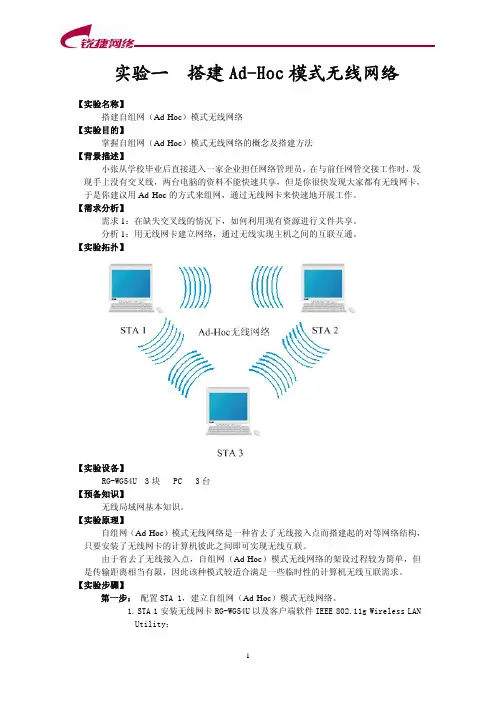
实验一 搭建Ad-Hoc模式无线网络【实验名称】搭建自组网(Ad-Hoc)模式无线网络【实验目的】掌握自组网(Ad-Hoc)模式无线网络的概念及搭建方法【背景描述】小张从学校毕业后直接进入一家企业担任网络管理员,在与前任网管交接工作时,发现手上没有交叉线,两台电脑的资料不能快速共享,但是你很快发现大家都有无线网卡,于是你建议用Ad-Hoc的方式来组网,通过无线网卡来快速地开展工作。
【需求分析】需求1:在缺失交叉线的情况下,如何利用现有资源进行文件共享。
分析1:用无线网卡建立网络,通过无线实现主机之间的互联互通。
【实验拓扑】【实验设备】RG-WG54U 3块 PC 3台【预备知识】无线局域网基本知识。
【实验原理】自组网(Ad-Hoc)模式无线网络是一种省去了无线接入点而搭建起的对等网络结构,只要安装了无线网卡的计算机彼此之间即可实现无线互联。
由于省去了无线接入点,自组网(Ad-Hoc)模式无线网络的架设过程较为简单,但是传输距离相当有限,因此该种模式较适合满足一些临时性的计算机无线互联需求。
【实验步骤】第一步: 配置STA 1,建立自组网(Ad-Hoc)模式无线网络。
1.STA 1安装无线网卡RG-WG54U以及客户端软件IEEE 802.11g Wireless LANUtility;2.在Windows控制面板,打开网络连接页面;3.右键点击“无线网络连接”,选择“属性”;4.常规页面,双击“Internet协议(TCP/IP)”;5.配置STA 1无线网卡的TCP/IP设置;点击“确定”完成设置。
IP地址: 192.168.0.1子网掩码: 255.255.255.0默认网关: 192.168.0.16.运行IEEE 802.11g Wireless LAN Utility,双击桌面右下角任务栏图标;7.在“Configuration”页面,配置自组网模式无线网络;SSID:配置自组网模式无线网络名称(如“adhoc1”);Network Type:网络类型选择为“Ad-Hoc”;Ad-Hoc Channel:选择自组网模式无线网络工作信道(如“1”);点击“Apply”应用设置,至此完成对STA 1的配置。
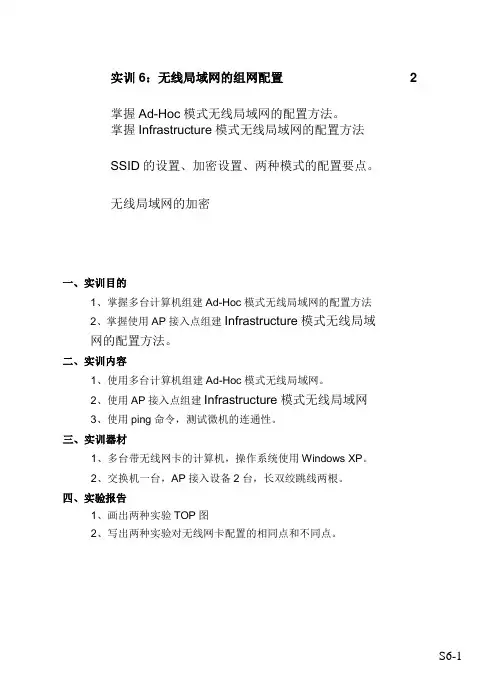
实训6:无线局域网的组网配置 2掌握Ad-Hoc模式无线局域网的配置方法。
掌握Infrastructure模式无线局域网的配置方法SSID的设置、加密设置、两种模式的配置要点。
无线局域网的加密一、实训目的1、掌握多台计算机组建Ad-Hoc模式无线局域网的配置方法2、掌握使用AP接入点组建Infrastructure模式无线局域网的配置方法。
二、实训内容1、使用多台计算机组建Ad-Hoc模式无线局域网。
2、使用AP接入点组建Infrastructure模式无线局域网3、使用ping命令,测试微机的连通性。
三、实训器材1、多台带无线网卡的计算机,操作系统使用Windows XP。
2、交换机一台,AP接入设备2台,长双绞跳线两根。
四、实验报告1、画出两种实验TOP图2、写出两种实验对无线网卡配置的相同点和不同点。
五、实验步骤:1.准备无线网卡:(1)启用无线网卡:开始-设置-控制面板,双击网络连接,进入网络配置。
右击无线网卡图标,选择“启用”。
(2)如果机器有硬件无线网卡开关,打开。
(3)个别机器的网卡配置也需要打开:右击无线网卡图标-属性-配置-高级-无线打开(视机器而定,不一定都需要)(4)配置ip地址:右击无线网卡图标-属性-常规,选中“Internet 协议(TCP/IP)”-属性,选中“使用下面的ip地址”手动配置ip地址。
所有机器配置在同一网段,如192.168.100.x,x为机器号,掩码:255.255.255.0。
(5)启动无线配置服务(无线零配置):开始-设置-控制面板-管理工具-服务,找到Wireless Zero Configuration 服务,右击,启动(已启动的就不用了)。
2.组建Ad-Hoc模式无线局域网(1)无线网卡配置:开始-设置-控制面板,双击网络连接,进入网络配置。
右击无线网卡图标-属性,选择“无线网络配置”页,进入无线网络配置界面。
(2)配置网络名SSID:选中“用Windows配置我的无线网络设置”,在下面“首选网络”里点“添加”,进入添加无线网络对话框。
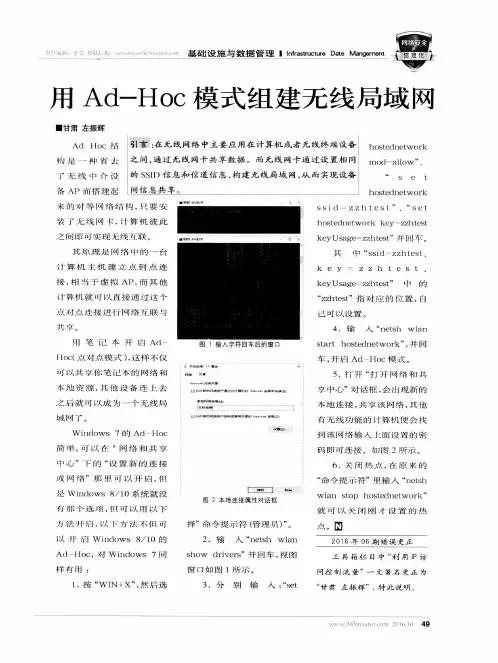
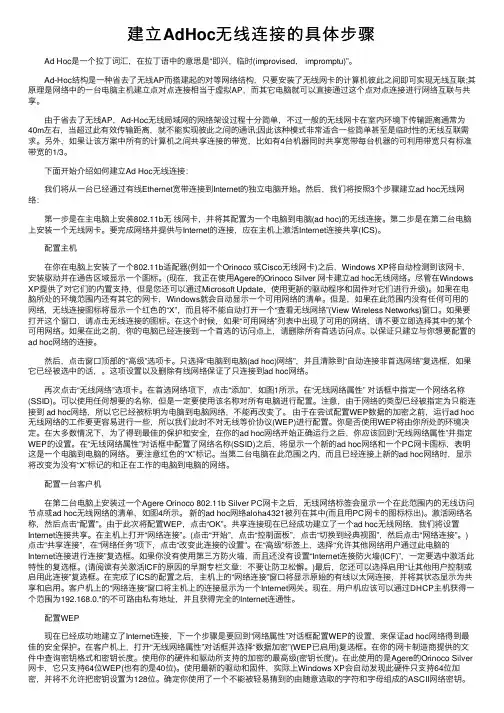
建⽴AdHoc⽆线连接的具体步骤 Ad Hoc是⼀个拉丁词汇,在拉丁语中的意思是“即兴,临时(improvised, impromptu)”。
Ad-Hoc结构是⼀种省去了⽆线AP⽽搭建起的对等⽹络结构,只要安装了⽆线⽹卡的计算机彼此之间即可实现⽆线互联;其原理是⽹络中的⼀台电脑主机建⽴点对点连接相当于虚拟AP,⽽其它电脑就可以直接通过这个点对点连接进⾏⽹络互联与共享。
由于省去了⽆线AP,Ad-Hoc⽆线局域⽹的⽹络架设过程⼗分简单,不过⼀般的⽆线⽹卡在室内环境下传输距离通常为40m左右,当超过此有效传输距离,就不能实现彼此之间的通讯;因此该种模式⾮常适合⼀些简单甚⾄是临时性的⽆线互联需求。
另外,如果让该⽅案中所有的计算机之间共享连接的带宽,⽐如有4台机器同时共享宽带每台机器的可利⽤带宽只有标准带宽的1/3。
下⾯开始介绍如何建⽴Ad Hoc⽆线连接: 我们将从⼀台已经通过有线Ethernet宽带连接到Internet的独⽴电脑开始。
然后,我们将按照3个步骤建⽴ad hoc⽆线⽹络: 第⼀步是在主电脑上安装802.11b⽆线⽹卡,并将其配置为⼀个电脑到电脑(ad hoc)的⽆线连接。
第⼆步是在第⼆台电脑上安装⼀个⽆线⽹卡。
要完成⽹络并提供与Internet的连接,应在主机上激活Internet连接共享(ICS)。
配置主机 在你在电脑上安装了⼀个802.11b适配器(例如⼀个Orinoco 或Cisco⽆线⽹卡)之后,Windows XP将⾃动检测到该⽹卡,安装驱动并在通告区域显⽰⼀个图标。
(现在,我正在使⽤Agere的Orinoco Silver ⽹卡建⽴ad hoc⽆线⽹络。
尽管在Windows XP提供了对它们的内置⽀持,但是您还可以通过Microsoft Update,使⽤更新的驱动程序和固件对它们进⾏升级)。
如果在电脑所处的环境范围内还有其它的⽹卡,Windows就会⾃动显⽰⼀个可⽤⽹络的清单。


![任务5.1 用Ad-Hoc模式组建无线局域网WLAN[13页]](https://uimg.taocdn.com/f6f1698981c758f5f61f6782.webp)
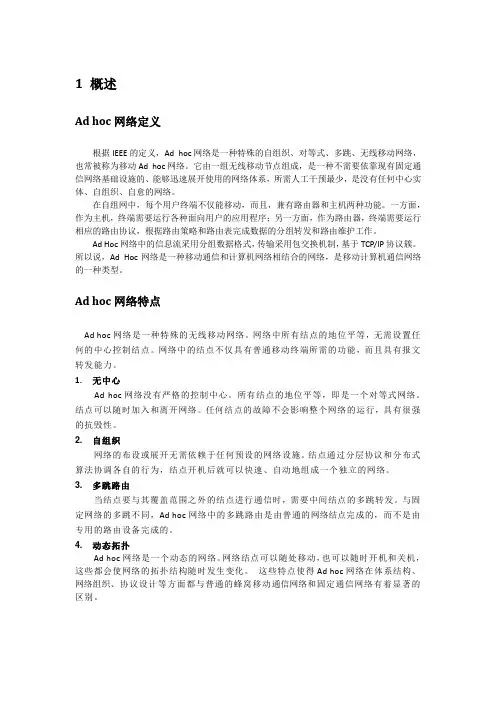
1概述Ad hoc网络定义根据IEEE的定义,Ad hoc网络是一种特殊的自组织、对等式、多跳、无线移动网络,也常被称为移动Ad hoc网络。
它由一组无线移动节点组成,是一种不需要依靠现有固定通信网络基础设施的、能够迅速展开使用的网络体系,所需人工干预最少,是没有任何中心实体、自组织、自愈的网络。
在自组网中,每个用户终端不仅能移动,而且,兼有路由器和主机两种功能。
一方面,作为主机,终端需要运行各种面向用户的应用程序;另一方面,作为路由器,终端需要运行相应的路由协议,根据路由策略和路由表完成数据的分组转发和路由维护工作。
Ad Hoc网络中的信息流采用分组数据格式,传输采用包交换机制,基于TCP/IP协议簇。
所以说,Ad Hoc网络是一种移动通信和计算机网络相结合的网络,是移动计算机通信网络的一种类型。
Ad hoc网络特点Ad hoc网络是一种特殊的无线移动网络。
网络中所有结点的地位平等,无需设置任何的中心控制结点。
网络中的结点不仅具有普通移动终端所需的功能,而且具有报文转发能力。
1.无中心Ad hoc网络没有严格的控制中心。
所有结点的地位平等,即是一个对等式网络。
结点可以随时加入和离开网络。
任何结点的故障不会影响整个网络的运行,具有很强的抗毁性。
2. 自组织网络的布设或展开无需依赖于任何预设的网络设施。
结点通过分层协议和分布式算法协调各自的行为,结点开机后就可以快速、自动地组成一个独立的网络。
3. 多跳路由当结点要与其覆盖范围之外的结点进行通信时,需要中间结点的多跳转发。
与固定网络的多跳不同,Ad hoc网络中的多跳路由是由普通的网络结点完成的,而不是由专用的路由设备完成的。
4. 动态拓扑Ad hoc网络是一个动态的网络。
网络结点可以随处移动,也可以随时开机和关机,这些都会使网络的拓扑结构随时发生变化。
这些特点使得Ad hoc网络在体系结构、网络组织、协议设计等方面都与普通的蜂窝移动通信网络和固定通信网络有着显著的区别。
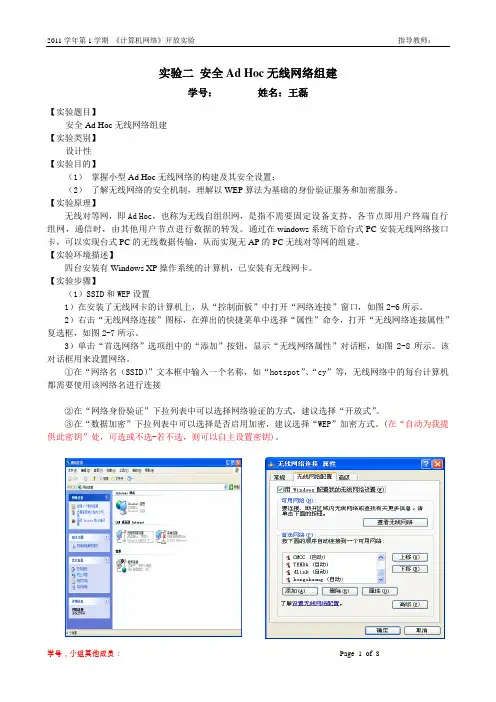
实验二安全Ad Hoc无线网络组建学号:姓名:王磊【实验题目】安全Ad Hoc无线网络组建【实验类别】设计性【实验目的】(1)掌握小型Ad Hoc无线网络的构建及其安全设置;(2)了解无线网络的安全机制,理解以WEP算法为基础的身份验证服务和加密服务。
【实验原理】无线对等网,即Ad Hoc,也称为无线自组织网,是指不需要固定设备支持,各节点即用户终端自行组网,通信时,由其他用户节点进行数据的转发。
通过在windows系统下给台式PC安装无线网络接口卡,可以实现台式PC的无线数据传输,从而实现无AP的PC无线对等网的组建。
【实验环境描述】四台安装有Windows XP操作系统的计算机,已安装有无线网卡。
【实验步骤】(1)SSID和WEP设置1)在安装了无线网卡的计算机上,从“控制面板”中打开“网络连接”窗口,如图2-6所示。
2)右击“无线网络连接”图标,在弹出的快捷菜单中选择“属性”命令,打开“无线网络连接属性”复选框,如图2-7所示。
3)单击“首选网络”选项组中的“添加”按钮,显示“无线网络属性”对话框,如图2-8所示。
该对话框用来设置网络。
①在“网络名(SSID)”文本框中输入一个名称,如“hotspot”、“cy”等,无线网络中的每台计算机都需要使用该网络名进行连接②在“网络身份验证”下拉列表中可以选择网络验证的方式,建议选择“开放式”。
③在“数据加密”下拉列表中可以选择是否启用加密,建议选择“WEP”加密方式。
(在“自动为我提供此密钥”处,可选或不选-若不选,则可以自主设置密钥)。
图2-6 “网络连接窗口”(截图仅供参考)图2-7 “无线网络连接属性”对话框4)单击“确定”按钮,返回“无线网络配置”选项卡,所添加的网络显示在“首选网络”选项组中。
5)单击“高级”按钮,打开“高级”对话框,如图2-9所示。
选中“仅计算机到计算机(特定)”单选按钮。
图2-8 “无线网络属性”对话框图2-9 “高级”对话框6)单击“关闭”按钮返回,再“确定”按钮关闭。

实验2 搭建Ad-Hoc模式的无线网络一实验目的掌握自组网(Ad-Hoc)模式无线网络的概念及搭建方法二背景描述张三大学毕业后进入一家小型企业担任网络管理员,在与前任网管交接工作时,发现手上没有交叉线,两台电脑的资料不能快速共享,但是张三很快发现所有计算机上都安装有无线网卡,于是张三建议用Ad-Hoc的方式来组网,通过无线网卡来快速地开展工作。
三需求分析需求1:在缺失交叉线的情况下,如何利用现有资源进行文件共享。
分析1:用无线网卡建立网络,通过无线实现主机之间的互联互通。
四实验拓扑图1 实验拓扑图表1 实验网络IP地址分配计算机名 IP地址子网掩码STA1 192.168.[组号].1 255.255.255.0STA2 192.168.[组号].2 255.255.255.0STA3 192.168.[组号].3 255.255.255.0五实验设备与要求计算机(或其它移动终端)、无线网卡(内置或外置);3人一组。
六实验原理自组网络(Ad-Hoc)是没有固定基础设施(即没有 AP)的无线局域网,这种网络由一些处于平等状态的移动站之间相互通信组成的临时网络。
自组网模式无线网络是一种省去了无线接入点而搭建起的对等网络结构,只要安装了无线网卡的计算机彼此之间即可实现无线互联。
由于省去了无线接入点,自组网(Ad-Hoc)模式无线网络的架设过程较为简单,但是传输距离相当有限,因此该种模式较适合满足一些临时性的计算机无线互联需求。
七实验内容及步骤1、在计算机上安装或启动无线网卡,如图2所示。
【启动的具体步骤:打开网络连接窗口(桌面-右键“网上邻居”,选择“属性”),选定“无线网络连接”,点击右键,选择“启用”。
】图2 启动计算机的无线网卡2、设置计算机的无线网络连接的IP地址和子网掩码。
具体步骤如下:(1)右键点击“无线网络连接”,选择“属性”,弹出“无线网络连接属性”窗口。
(2)在“无线网络连接属性”窗口,选择“Internet协议(TCP/IP)”,然后点击“属性”,弹出相关窗口;(3)设置IP地址和子网掩码,如图3所示。
本人亲自验证,完全可用,别让舞舞的wifi功能成了摆设!!(潜水多年,特地发帖,为了5530的未来,我浮出来了咯)WLAN完全指南及无网关回应解决方案(转载)一.WIFI基础知识二.WIFI连接三种方式完全应用指南2.1 家庭组建WLAN (使用无线路由器连接WIFI)2.2 小5与笔记本电脑共享上网 (使用无线网卡连接WIFI)2.3 公共场所WLAN (连接WIFI热点)三.WIFI常见问题:3.1 连接"无网关回应"原因剖析及解决方案第一部分:WIFI基础知识1.什么是WIFI?WIFI英文全称WirelessFidelity(无线保真技术),是一种在办公室和家庭中使用的短距离无线技术.该技术使用的是2.4GHz附近的频段,它的最大优点就是传输速度较高,可以达到11Mbps,另外它的有效距离也很长,同时也与已有的各种802.11DSSS设备兼容.其目前可使用的标准有两个,分别是IEEE802.11a和IEEE802.11b.2.WIFI的读音?正确读音是[wai] [fai]3.什么是WLAN?WLAN是英文Wireless Local AreaNetwork(无线局域网络)的缩写,指应用无线通信技术将计算机设备互联起来,构成可以互相通信和实现资源共享的网络体系.无线局域网本质的特点是不再使用通信电缆将计算机与网络连接起来,而是通过无线的方式连接,从而使网络的构建和终端的移动更加灵活.4.WIFI与WLAN有何区别?WIFI属于WLAN技术中的一种,是无线局域网的一种连接方式.5.WIFI与蓝牙技术有何区别?蓝牙技术是一种WPAN(无线个人域网)技术,而WIFI属于WLAN(无线局域网)技术.两种技术为用户提供的服务不同,两类无线技术存在根本差异.6.WLAN与GPRS有何区别?从速度上比较,GPRS是一种分组交换系统,每载频最高能提供107kbit/s的接入速率,属于窄带接入范畴.由于是借助手机网络,所以速度比较慢,实际速率受到很多因素影响,仅和56Kbps Modem相当;而WLAN 最基本的802.11b标准可达11Mbps,属宽带范畴,如果是54M的无线网络,其速率将会更高.速率上根据无线网络设备使用的标准不同,可以实现从11Mbps~54Mbps的速度.从覆盖范围上比较,GPRS 是构建在 GSM 网络基础上的,其单点有效覆盖范围远比 WLAN 的 AP覆盖范围要大.WLAN的覆盖范围有限,一般民用无线网络环境仅在AP周围20~100米内有效.但随着宽带运营商无线“热点”的安装越来越多,WLAN会得到越来越广泛的运用.7.WIFI辐射对人体的影响?因无线网络的发射功率较一般的手机要微弱许多,无线网络发射功率约60~70mw,而手机发射功率约200mw左右,而且使用的方式亦非像手机一般直接接触于人体,到达人体一般都不到1mw, 因此相对而言较无安全上之考量.8.国行手机为何破解WIFI功能?目前中国对WIFI手机的政策属于模糊政策,即并没有明文规定不允许WIFI手机接入网络,但实际上又不允许WIFI手机通过入网检测,也不向WIFI手机发放入网许可证.WIFI手机的一大亮点是可以实现VOIP网络电话功能,只要在WIFI热点覆盖区域就可以通过互联网免费或者以低廉的价格拨打语音电话,WIFI手机将严重冲击现有运营商的语音市场,也会分流包括电信已有的语音业务,一旦全面推广,将遭到其他运营商的强力反对.这是一个不得不需要权衡的问题,毕竟目前国内几大电信运营商的很大一部分收入来源仍然依靠传统的语音业务.另外普遍认为与中国目前大力推行自主制定标准的WAPI也有关系.第二部分 WIFI连接方式完全应用指南2.1 家庭组建无线局域网(通过无线路由器连接WIFI)优点:扩展性与灵活性较好,无线网络的覆盖范围较大,只要在家里或是家附近搜索到了无线信号便能用小7连接上从而实现随时随地的上网,相对于GPRS来讲速度快了很多,并且不需要额外交纳流量费(当然家里的宽带费是要交的…)缺点:开销稍大,需要额外购买无线路由器,另外组建家庭局域网络的一大问题是安全保障,特别是使用宽带上网时尤为重要.无线网络的安全性能较差,传输的信息容易被他人***.下面我以市面上常见的TP-LINK WR541G+无线路由器为例,图文介绍如何组建家庭局域网络.ADSL搭配无线路由器的方法和内容,基本都由下面将要叙述的内容概括.虽然无线路由器的品牌不同会使得操作界面迥异,但是万变不离其宗,分析问题、解决问题的方法是类似的. (遇到"无网关回应"问题的朋友请特别留意第2步及第5步)1. 启动路由器并登录路由器管理页面后,浏览器会显示管理员模式的界面.一般来说,管理页面的网址是http://192.168.1.1,用户名和密码说明书上有.也有不同的品牌采用http://192.168.0.1.2.对于宽带用户,需要将连接类型设置为(PPPoE),并输入宽带用户名和密码.本步骤意义何在?现在很多宽带用户都在电脑上新建一个虚拟拨号连接(也有的采用第三方拨号软件),每次上网都要先点一下"宽带连接"才能连上网络;而所谓PPPoE是用于对具有以太网的机器进行虚拟拨号,这里的WAN口设置类型选择为PPPoE的作用就是将本来要在电脑上进行的拨号工作转移到无线路由器里自动运行,这样的话以后上网只要打开无线路由器即会进行自动拨号连接,无需在电脑上运行"宽带连接"了.限时宽带用户要注意:设置此项后打开无线路由器即开始计时计费,因此若想断开网络停止计费需要关闭无线路由器;对于包月的宽带用户来说就无所谓了.特别提醒:本步骤为组建家庭无线局域网的前提及关键,略过此步骤容易导致用小7连接上了后却提示"无网关回应",原因就在于手机上无法进行宽带虚拟拨号.3. 开启无线路由.选择菜单无线参数→基本设置,详细设置如下图所示,各个参数意义分别为:SSID号:该项标识无线网络的网络名称,即是你给自己的无线网络所取的名字,由于同一生产商推出的无线路由器或AP都使用了相同的SSID,因此建议将你的SSID命名为一些较有个性的名字.只能用数字与字母的组合,不可用中文.频段:该项用于选择无线网络工作的频率段,可以选择的范围从1到13.模式:该项用于选择路由器的工作模式,可供选择的有11M带宽的802.11b模式和54M带宽的802.11g模式(该模式兼容802.11b),一般选择后者.开启无线功能:若要采用路由器的无线功能,必须选择该项,这样,无线网络内的主机才可以接入并访问有线网络.允许SSID广播:该项功能用于将路由器的SSID号向无线网络内的主机广播.如果你不想让自己的无线网络被别人通过SSID名称搜索到,那么最好“禁止SSID 广播”.你的无线网络仍然可以使用,只是不会出现在其他人所搜索到的可用网络列表中.此时在WINDOWS XP的无线连接管理工具中是扫描不到该无线网络的,需要另外设置或者使用第三方软件扫描.4. 开启安全设置, 选择WEP安全类型,即为无线局域设置密码.路由器将使用802.11基本的WEP安全模式,具体设置如下图所示.5.MAC地址过滤.MAC 地址过滤功能通过MAC 地址允许或拒绝无线网络中的计算机访问广域网,有效控制无线网络内用户的上网权限.过滤功能可以使具有某些MAC地址的电脑无法访问本无线网络或只允使具有这些MAC地址的电脑访问本无线网络,防止外部的未知无线设备擅自接入网络.小贴士什么是MAC地址?英语全称Media Access Control(介质访问控制),也叫物理地址,是识别局域网节点的标识.在网络体系结构底层的物理传输过程中,是通过物理地址来识别主机的,形象的说,MAC地址就相当于网卡的身份证号码,其编码具有全球唯一性.小5的MAC地址可以通过在待机界面输入*#62209526# 来查询.下图所示为我的小5MAC地址:点击”添加”,将查询到的小5MAC地址填入框中,然后”保存”,如下图所示.6.启用DHCP服务器. DHCP服务器能够自动分配IP地址给局域网中的计算机,如下图所示,地址池的开始与结束地址可以任意选择,但范围需在192.168.1.2至192.168.1.254之间.若想启用静态IP地址,设置方法类似,在此不再阐述.完成以上步骤后,记得点”保存”并重启路由器后方可使改动生效. 更多的细节请查阅路由器说明书,我上面只是把设置无线路由的几个要点给列出来.接下来只要在小7上进入功能表->工具->WLAN,打开WIFI连接向导,小5会自动搜索当前区域中的所有无线网络,选择可用列表中你设置的无线路由器对应SSID并点击"连接",就可以遨游无线世界了!注意:如果无线路由使用的是DHCP自动分配IP,那么在手机上的WIFI配置默认即可连接上;如果使用了静态IP地址,那么需要在手机上指定一个固定IP方可连上,否则会提示”无网关回应”,在手机上指定IP的方法详见2.2.2.2 通过笔记本电脑无线网卡共享上网优点:相信有不少机友同时拥有本本和5530(偶便是其中一员),用此方法不需额外购置无线路由,即可通过无线网卡共享上网,对于笔记本电脑用户来讲很方便,而且一次配置成功后下次再使用可依样画葫芦配置,比较简单快捷.平时懒得动了可以躺在床上舒服的用手机上网看看优酷等视频网站,快哉快哉!原理:有线网卡通过Modem或路由器连接到Internet,并且与无线网卡共享网络,无线网卡通过点对点方式连接到WIFI手机并将外部网络共享给手机.如果给台式机额外配置一块无线网卡,也可以应用此方法实现小5WIFI共享上网具体步骤: (标红色字的为关键点及容易出错的地方,请特别注意)第1步.电脑端上的设置:首先是打开”本地连接->属性->高级”,将”允许其他网络用户通过此计算机的Internet连接来连接”前打勾,按"确定"返回,如图所示.注意:使用宽带并且在电脑上虚拟拨号连接上网的朋友要在”宽带连接->属性->高级”里设置,”本地连接”就不需要设置了,切记切记.接着打开”无线网络连接->属性->常规->Internet协议”,在弹出的Internet 协议属性窗口里选中”使用下面的IP地址”,其中将”IP地址”设为”192.168.0.1”,将”子网掩码”设为”255.255.255.0”,其它的输入框放空,按"确定"返回,如下图所示.还是在”无线网络连接->属性”窗口,选中第二个标签”无线网络配置”,点击”添加”,弹出”无线网络属性”窗口,在”网络名(SSID)”框里填入任意你想用的ID,比如我这里输入”saueustc”,”网络验证”选择”开放式”,”数据加密”选择”已禁用”,其它默认并按"确定"返回,即可进行下一步.注意:如果想给你的无线网络加入密钥则选中”WEP”,并将”自动为我提供此密钥”项前的勾去掉,在”网络密钥”和”确认网络密钥”框内输入密钥.过程如下图所示.找不到"无线网络配置"选项卡怎么办?原因是你的电脑上启用了第三方无线网络配置软件(如Intel Prosetwireless等).解决方法是在第三方软件设置里把无线网络管理权交还给Windows,或者采用如下更简便的方法:在"我的电脑------右键--管理-----打开计算机管理",找到"服务和应用程序",点击"服务",在右边出现的框里找到 Wireless ZeroConfiguration,双击它,把启动类型设为自动.应用确定就可以了.然后去看看,就有了无线网络配置的选项卡.(感谢suren12345机友提供信息)找不到"Internet 连接共享"选项卡怎么办? 解决方法很简单,这是由于共享服务被禁用引起的,只需将1394/5连接启用即可,本地连接就会出现 Internet 连接共享选项,出现之后我们可以将1394/5重新禁用,本地连接不受影响在"无线网络连接->属性"窗口中,将"当此网络在区域内时连接"勾上,如下图所示在”无线网络连接->属性->无线网络配置”标签中,点击右下角的”高级”,在弹出的”高级”窗口中,选择”仅计算机到计算机(特定)”,然后关闭.这一步是为了在5530和无线网卡间建立连接.如下图所示.回到”无线网络连接->属性->无线网络配置”窗口,你会发现”首选网络”里多了刚才设定无线网络名字,如下图所示,(注意:如果首选网络框内空白请重复上面的步骤直至设置的无线网络名字出现)。